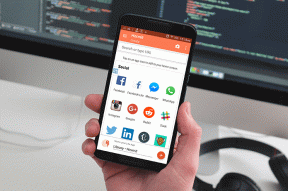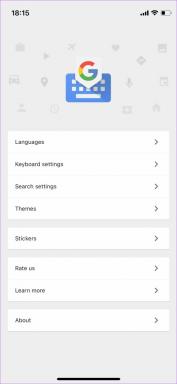Mac에서 이메일을 받지 못하는 Microsoft Outlook을 수정하는 9가지 방법
잡집 / / April 03, 2023
Microsoft Outlook은 다음 중 하나입니다. Mac에서 최고의 메일 대안. 전문가처럼 이메일, 연락처, 작업, 메모 및 캘린더 이벤트를 관리할 수 있습니다. Outlook에서 새 전자 메일 수신을 중지하면 회사 전체의 중요한 공지 사항, 은행 제안 등을 놓칠 수 있습니다. Mac에서 전자 메일을 받지 못하는 Outlook을 수정하는 가장 좋은 방법은 다음과 같습니다.

Outlook이 Mac에서 이메일 수신을 중단하면 기본 메일 앱이나 Spark와 같은 다른 타사 앱을 사용하는 것이 좋습니다. 다른 메일 앱으로 이동하기 전에 아래 트릭을 사용하여 Mac의 Microsoft Outlook에서 새 이메일을 받으세요.
1. Outlook을 백그라운드에서 열어두기
Mac의 기본 메일 앱과 달리 백그라운드에서 Outlook의 새 이메일을 받을 수 없습니다. 새 메시지를 받으려면 앱을 열어야 합니다. Mac에서 시작할 때 Outlook을 시작하고 근무 시간을 시작하기 전에 새 이메일을 확인할 수 있습니다.
1 단계: 왼쪽 상단 모서리에 있는 Apple 아이콘을 클릭하고 열리는 메뉴에서 시스템 설정을 선택합니다.

2 단계: 왼쪽 사이드바에서 일반을 선택하고 오른쪽 창에서 로그인 항목을 선택합니다.

3단계: +를 선택하고 응용 프로그램 창에서 Outlook을 클릭합니다.

4단계: Microsoft Outlook을 선택한 후 오른쪽 하단에 있는 열기 버튼을 클릭하면 됩니다.

2. Outlook 강제 재시작
Mac에서 Outlook 앱을 강제로 다시 시작하고 앱에 대한 새로운 세션을 강제로 시도할 수 있습니다. 앱에서 새 메일을 가져올 수 있습니다.
1 단계: Command + Space 키를 눌러 Spotlight 검색을 열고 다음을 입력하십시오. 활동 모니터 키보드에서 Return 키를 누릅니다.

2 단계: Activity Monitor 창의 프로세스 섹션에서 Microsoft Outlook을 선택하고 상단의 X를 누르십시오.

새 이메일이 도착했는지 확인하려면 Microsoft Outlook 앱을 엽니다.
3. 인터넷 연결 확인
Mac에 네트워크 문제가 있는 경우 Outlook에서 새 이메일을 받을 수 없습니다. 강력한 Wi-Fi 네트워크에 연결해야 합니다.
1 단계: 메뉴 표시줄의 오른쪽 상단 모서리에 있는 제어 센터 아이콘을 클릭합니다.
2 단계: 고속 Wi-Fi 네트워크에 연결합니다.

다음으로 할 수 있습니다. 몇 가지 인터넷 속도 테스트 실행 Mac에서 연결의 안정성을 확인하십시오.
4. 이메일 계정 제거 및 추가
최근에 Google 또는 Microsoft 계정 비밀번호를 변경하셨습니까? 새 로그인 세부 정보로 Gmail 및 Outlook 계정을 재인증할 때까지 Mac의 Outlook에서 새 이메일을 받을 수 없습니다.
일반적으로 Outlook은 이전 로그인 정보를 감지하면 새 암호를 입력하도록 요청합니다. 그렇지 않은 경우 현재 이메일 계정을 제거하고 다시 입력해야 합니다. 방법은 다음과 같습니다.
1 단계: Mac에서 Outlook 앱을 엽니다.
2 단계: 왼쪽 상단에서 Outlook을 선택하고 설정을 선택합니다.

3단계: Outlook 기본 설정 창에서 계정을 선택합니다.

4단계: 이메일을 받지 못하는 계정을 선택하세요.

5단계: 하단의 '-'를 클릭합니다. +를 선택하고 새 계정을 클릭합니다.

6단계: 이메일 주소와 비밀번호를 입력하여 Outlook과 다시 동기화하세요.
Outlook이 여전히 Mac에서 이메일을 수신하지 못하는 경우 다른 문제 해결 방법을 계속 진행합니다.
5. 이메일 저장용량 확인
이메일 받은 편지함 저장 공간이 가득 차면 앱이나 웹에서 새 메시지를 받을 수 없습니다. 웹에서 Gmail 및 Outlook 이메일 받은 편지함 저장소를 확인할 수 있습니다.
지메일
1 단계: 웹에서 Google 드라이브를 방문하여 Google 계정 세부정보로 로그인합니다.
Google 드라이브 방문
2 단계: 사이드바에서 드라이브 스토리지를 확인하세요.

계정 스토리지가 가득 찬 경우 다음 중 하나로 업그레이드해야 합니다. Google One 요금제 저장용량을 늘리고 Gmail에서 이메일을 받으세요.
시야
1 단계: 웹용 Outlook으로 이동하여 Microsoft 계정 세부 정보로 로그인합니다.
Outlook 방문
2 단계: 오른쪽 상단의 톱니바퀴 모양 설정 아이콘을 클릭하고 오른쪽 하단의 '모든 Outlook 설정 보기 열기'를 클릭합니다.

3단계: 설정 팝업의 왼쪽 사이드바에서 일반을 선택하고 하위 메뉴에서 저장소를 클릭합니다. 동일한 메뉴에서 Outlook 공간을 관리할 수 있습니다.

6. Mac에서 이전 Outlook 앱으로 되돌리기
Mac에서 최신 Outlook 앱 버전을 사용하고 있습니까? Microsoft는 이전의 안정적인 Outlook 앱으로 되돌릴 수 있는 옵션을 제공합니다.
1 단계: Mac에서 Outlook 앱을 열고 메뉴 표시줄의 왼쪽 상단 모서리에서 Outlook 메뉴를 선택합니다.
2 단계: '새 Outlook'을 클릭하고 앱을 다시 시작하여 이전 앱이 작동하는지 확인합니다.

7. Mac에서 Outlook 다시 설치
Mac의 Outlook에서 여전히 이메일을 받지 못합니까? 앱을 다시 설치하고 다시 시도해야 합니다.
1 단계: Mac에서 Finder를 엽니다.
2 단계: 왼쪽 사이드바에서 애플리케이션을 선택하고 Microsoft Outlook 앱을 마우스 오른쪽 버튼으로 클릭합니다.

3단계: '휴지통으로 이동'을 선택합니다.

Mac App Store에서 Outlook을 다운로드하고 설정합니다.
Mac용 Microsoft Outlook 다운로드
8. Mac에서 Outlook 업데이트
Microsoft는 정기적으로 새로운 Outlook 업데이트를 릴리스하여 기능을 추가하고 버그를 수정합니다. Mac에서 이메일을 받지 못하는 앱을 수정하려면 Outlook을 최신 버전으로 업데이트해야 합니다.
1 단계: Mac에서 App Store를 엽니다.
2 단계: 사이드바에서 업데이트를 선택하고 최신 Outlook 버전을 설치합니다.

9. Mac에서 다른 이메일 앱 사용해보기
Mac에는 유능한 이메일 앱이 부족하지 않습니다. Apple은 macOS Ventura 업데이트를 통해 기본 메일 앱을 비약적으로 개선했습니다. 당신은 또한 수 스파크 메일을 사용해 보세요.
Mac에서 실시간 이메일 받기
Mac에서 전자 메일을 수신하지 않는 Microsoft Outlook은 작업 흐름을 중단시킬 수 있습니다. Outlook 규칙을 다시 확인하고 전자 메일을 정크 또는 스팸으로 자동 전송하지 않는지 확인해야 합니다. 문제를 해결하는 데 어떤 트릭이 효과가 있었나요? 아래 의견에 결과를 공유하십시오.
2023년 2월 14일 최종 업데이트
위의 기사에는 Guiding Tech를 지원하는 제휴 링크가 포함될 수 있습니다. 그러나 편집 무결성에는 영향을 미치지 않습니다. 콘텐츠는 편파적이지 않고 진정성 있게 유지됩니다.
알고 계셨나요?
생산성 앱인 Notion은 2013년에 설립되었습니다.
작성자
파르스 샤
Parth는 이전에 기술 뉴스를 다루는 EOTO.tech에서 근무했습니다. 그는 현재 Guiding Tech에서 앱 비교, 튜토리얼, 소프트웨어 팁 및 요령에 대한 글을 작성하고 iOS, Android, macOS 및 Windows 플랫폼에 대해 깊이 파고드는 프리랜서입니다.